目录
IntelliJ IDEA是java编程语言开发的集成环境。IntelliJ在业界被公认为最好的java开发工具,尤其在智能代码助手、代码自动提示、重构、JavaEE支持、各类版本工具(git、svn等)、JUnit、CVS整合、代码分析、 创新的GUI设计等方面的功能可以说是超常的。
在此,小编收集一些甚至连 JetBrains 的大多数人都不知道的功能!让我们来看看IntelliJ IDE 的一些真正精华。
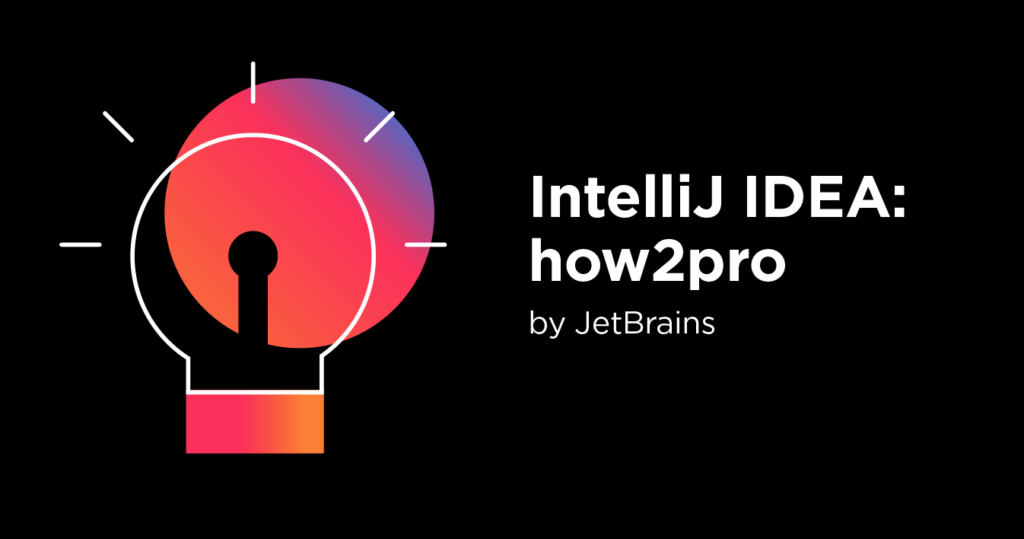
从搜索结果中预览文件
IntelliJ IDEA 提供了多个选项,用于从“项目”工具窗口预览文件。例如,您可以使用“预览”选项卡“或按下Space以在弹出窗口中预览文件。
但这还不是全部。您知道吗,您还可以从搜索结果中预览文件,例如在“到处搜索”或“转到文件”对话框中?
在项目中按⇧⌘OmacOS /Ctrl+Shift+N在 Windows 和 Linux 上打开Go to File对话框。开始搜索文件,看到搜索结果后,选择搜索结果中的任何项目,然后按⌥SpacemacOS / Ctrl+Shift+IWindows 和 Linux。
所选文件在弹出窗口中打开,允许您浏览其内容并决定是否要打开它进行编辑。按Esc关闭弹出窗口并继续进行搜索。

将 Maven 依赖项转换为 Gradle
如果您有要在 Gradle 项目中使用的 Maven 依赖项,则无需在 Gradle 中搜索此依赖项。只需复制此 Maven 依赖项并将其按原样粘贴到您的 Gradle 构建文件中即可。
IntelliJ IDEA 识别格式,自动将 Maven XML 转换为 Gradle DSL,并将其粘贴为 Gradle 依赖项。
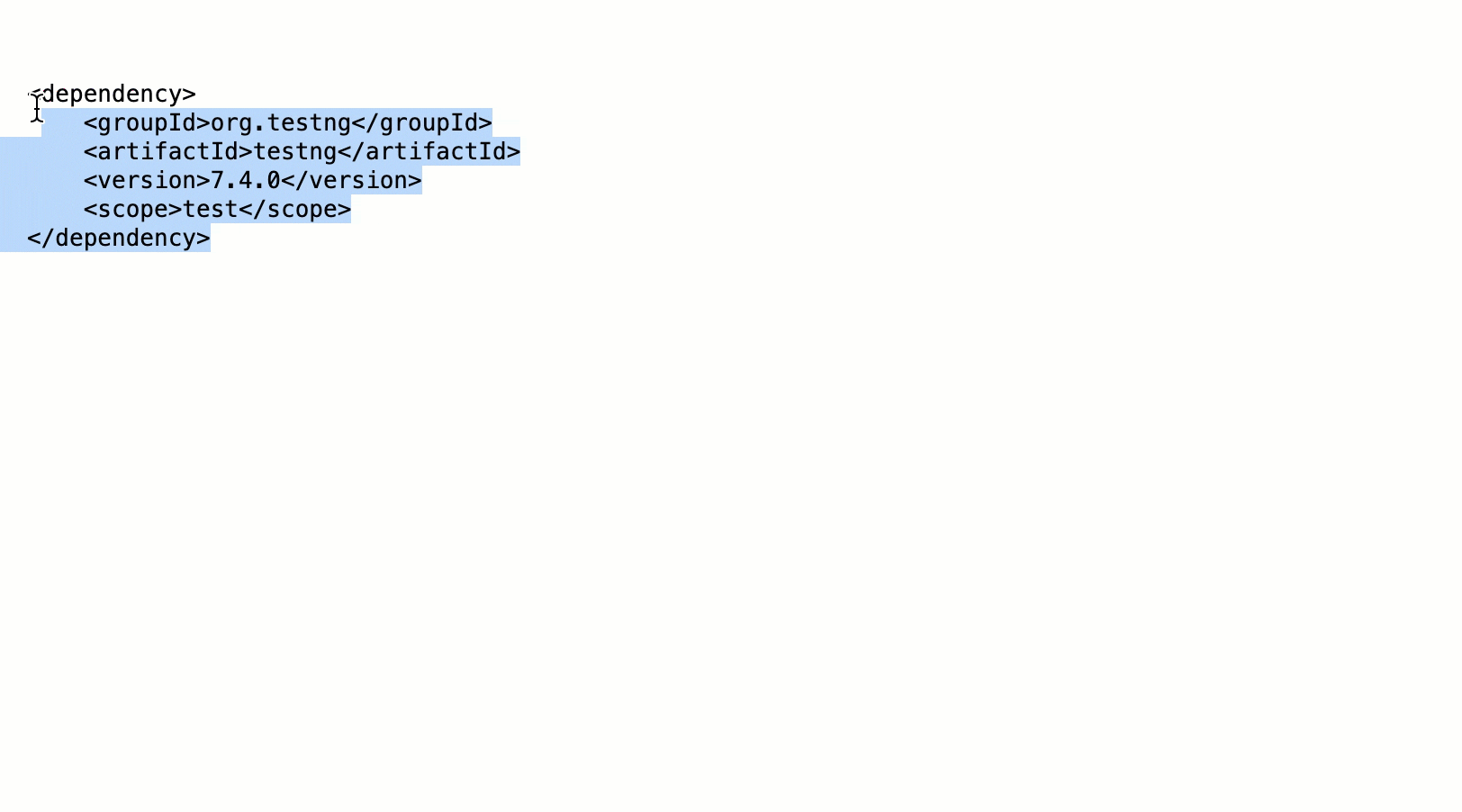
像专业人士一样粘贴 Java 代码
您可以快速方便地将 Java 类粘贴到您的项目中。
从其他地方复制必要的类,以便将其保存在剪贴板中。然后,切换到 IDE 并按⌘1macOS /Alt+1在 Windows 和 Linux 上打开项目工具窗口。
在工具窗口中,选择要将代码粘贴到的文件夹。按⌘VmacOS /Ctrl+V在 Windows 和 Linux 上,或右键单击文件夹并选择Paste。
IntelliJ IDEA 会自动创建一个具有正确类名的文件,并将剪贴板的内容放入该文件中。
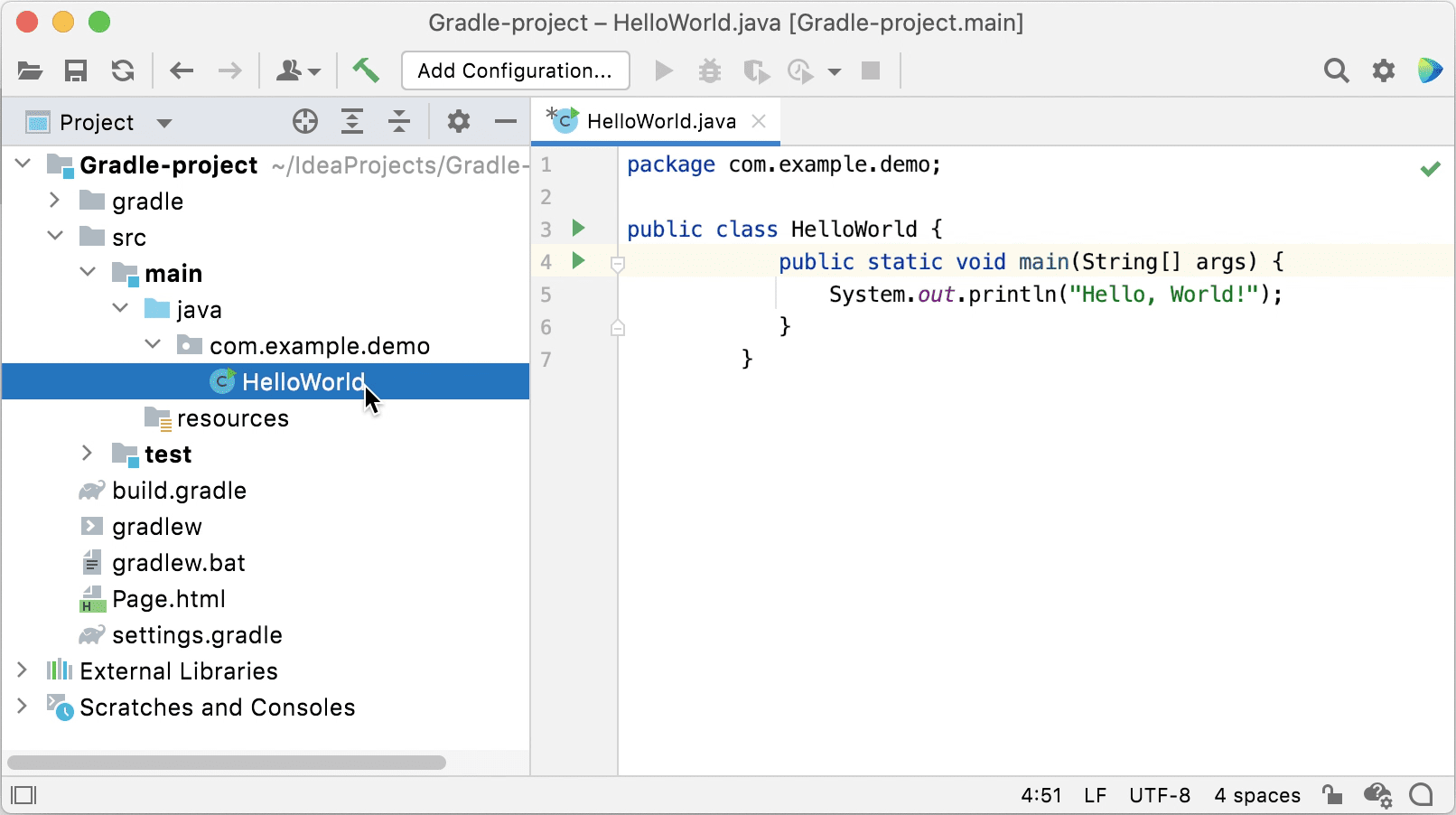
比较任何东西
您可以了解与剪贴板比较功能,可以让您将选定的一段代码,你有你的剪贴板中的代码进行比较。IntelliJ IDEA 有一个类似的功能,可以比较几乎任何东西的两个版本。
⇧⌘A在 macOS / Ctrl+Shift+AWindows 和 Linux 上按以打开Find Action并键入“Open Blank Diff Window”。在打开的选项卡中,粘贴您喜欢的任何代码或文本的两个版本,看看它们有何不同。
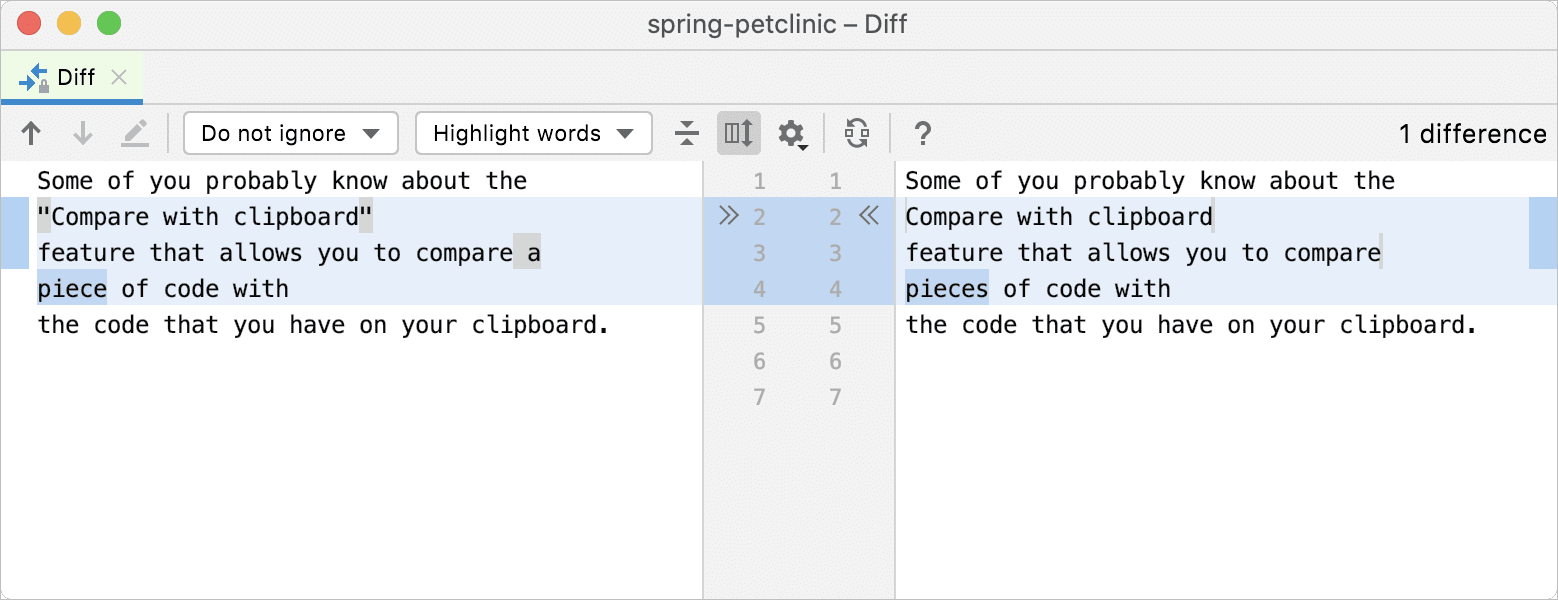
有时,即使是我们深知的事物,仍然会带来惊喜。希望能在这篇文章中提到的一两件事能够让大家感到惊讶~






















 100
100











 被折叠的 条评论
为什么被折叠?
被折叠的 条评论
为什么被折叠?








